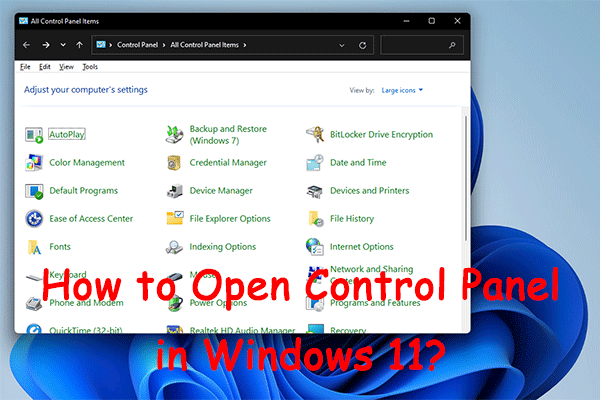「Valorantのアンインストール方法」は、多くの人々の間で話題となっています。Windows 10/11 PCからValorantを完全に削除したい方には、この記事がぴったりです。MiniToolが、Valorantのアンインストール・再インストールの方法をご紹介しています。
Valorantのアンインストールが必要
Riot Gamesの無料一人称シューティングゲーム(FPS)であるValorantは、世界中で大人気です。しかし、このゲームをプレイしていると、エラーコードVAN 135、Valorant Vanguardのアンチチートエラー、VAL 43などといった問題が発生することがあります。その解決策の1つはValorantのアンインストールと再インストールです。
Valorantは万人向けのものではないため、プレイしてみて気に入らなかった場合、アンインストールを選ぶことがあります。また、 ゲームがディスク容量を多く取ってしまい、空き容量を確保したいという場合にもアンインストールは良い選択肢となります。
さて、Windows/11/10のRiotクライアントでValorantをアンインストールするにはどうすれば良いでしょうか?以下のガイドをご覧下さい。
MiniTool System Booster Trialクリックしてダウンロード100%クリーン&セーフ
Valorantを完全にアンインストールする方法
これは、単にアプリケーションをアンインストールするのとは少し違います。ユーザーによると、ValorantはアンチチートソフトウェアのRiot Vanguardが原因で、アンインストールできないことがあるそうです。Valorantを完全にアンインストールするには、まずRiot Vanguardをアンインストールする必要があります。
これら2つのプログラムをインストールする前に、必ず閉じて下さい。Valorantを完全に終了させた後、タスクバーからシステムトレイに移動してRiot Vanguardアイコンを右クリックして「Vanguardを終了」を選択します。その後、以下の方法でVanguardをアンインストールします。
コントロールパネルでValorantをアンインストールする
ステップ1: Win + Sを押して検索バーを開き、「コントロールパネル」と入力してEnterを押します。
ステップ2: 表示方法を「カテゴリ」に変更し、「プログラム」の下にある「プログラムのアンインストール」をクリックします。
ステップ3: 「プログラムと機能」で「Riot Vanguard」を探し、「アンインストール」を選択します。
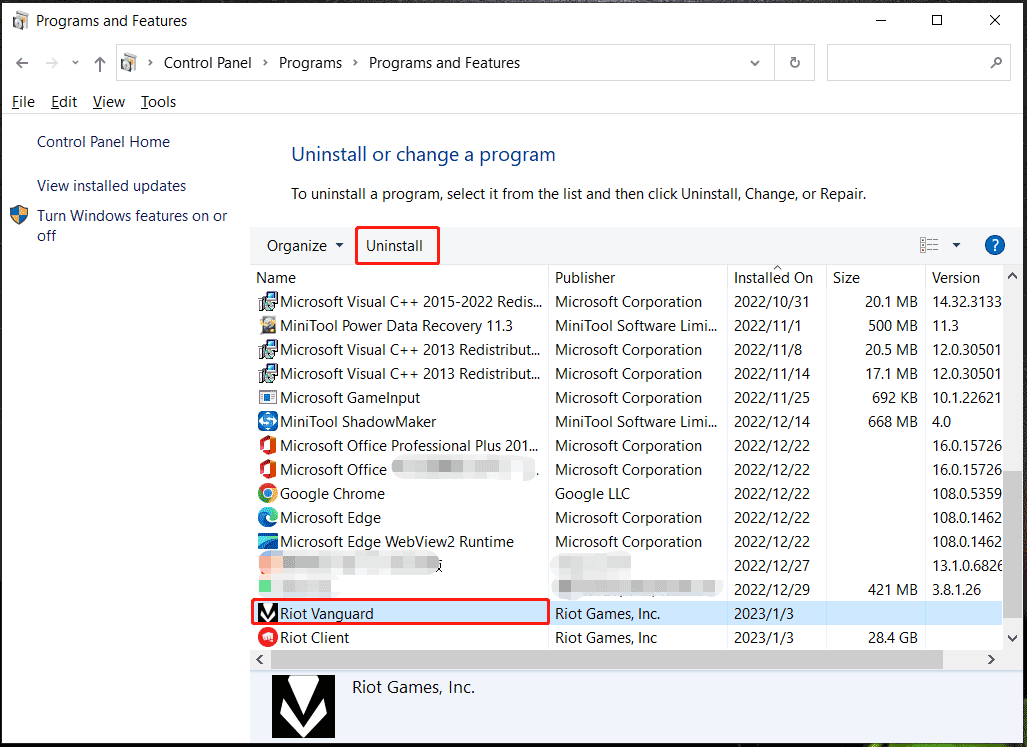
ステップ4: 「Valorant」を探してアンインストールし、PCを再起動します。
あるいは「設定」→「アプリ」→「アプリと機能」と進みます。Windows 10では、「Riot Vanguard」を見つけて「アンインストール」をクリックします。Windows 11では、「Riot Vanguard」の隣にある縦3点アイコンをクリックして「アンインストール」を選択します。その後、同じ手順でValorantをアンインストールします。
コマンドプロンプトでValorantをアンインストールする
コントロールパネル以外にも、コマンドプロンプト(CMD)を使用してValorantを完全にアンインストールするという方法があり、これは簡単にできます。Windows 11/10でどのように行うのか見ていきましょう。
ステップ1: 検索ボックスに「cmd」と入力して「コマンドプロンプト」を右クリックし、「管理者として実行」を選択します。
ステップ2: コマンドプロンプトに「sc delete vgc」と入力してEnterを押します。
ステップ3: 「sc delete vgk」と入力してEnterを押します。
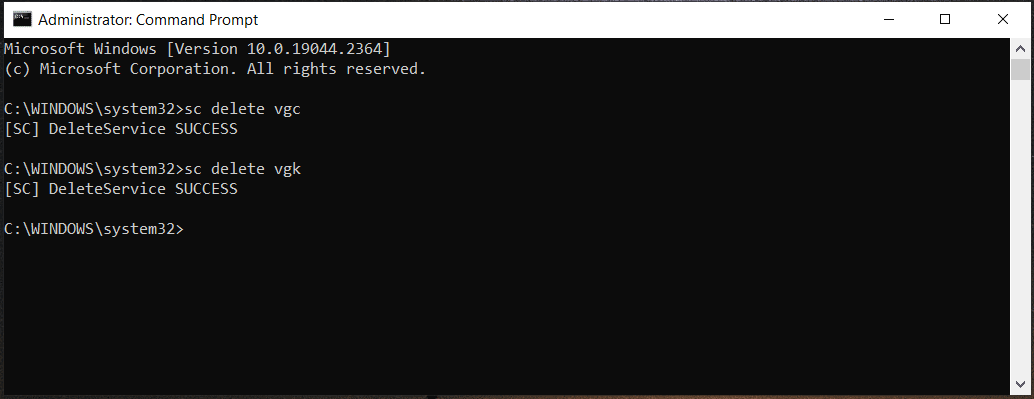
ステップ4: コンピューターを再起動します。
ステップ5: 「C:\Program Files」を開き、「Riot Vanguard」フォルダを探して削除します。
これら2つの他に、IObit Uninstaller、Revo Uninstaller、Geek Uninstallerなどのアプリケーションアンインストーラー完全にValorantをアンインストールするという方法もあります。1つ選んで実行してみて下さい。
Windows 11/10にValorantを再インストールしたいと思うことがあります。その場合は、公式サイトにアクセスして最新バージョンのValorantをダウンロード・インストールして下さい。詳しくは「PCにValorantをダウンロード・インストールする方法 [完全ガイド]」をご覧下さい。
最後に
以上、Windows/11/10のRiotクライアントでValorantをアンインストールする方法についてお伝えしました。PCからValorantを完全にアンインストールしたい場合は、上記の2つの方法をお試し下さい。他に良いアイデアがございましたら、コメント欄にお寄せ下さい。